Đánh số thứ tự trên excel là việc không thể thiếu khi bạn thao tác trên bảng tính. Thông thường để đánh số thứ tự cột trong Excel bạn nhập hai số thứ tự đầu (vd: 1,2), sau đó bôi đen cả hai ô đó đến phía dưới góc bên phải của ô thứ hai khi xuất hiện dấu “ ” bạn kéo xuống hết cột muốn đánh số thứ tự, vậy là xong. Tuy vậy sẽ rất mất thời gian khi dùng cách này để đánh số thứ tự cho bảng tính có quá nhiều dòng, vậy có cách đánh số thứ tự nào khác nhanh hơn không? Bài viết sau đây sẽ hướng dẫn các bạn cách thiết lập tự động đánh số thứ tự trên excel một cách hiệu quả nhất.

TỰ ĐỘNG ĐÁNH SỐ THỨ TỰ TRONG EXCEL
Bước 1: Bạn nhập số thứ tự đầu tiên: 1
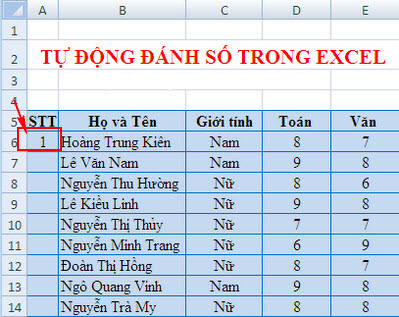
Bước 2: Trong mục Editing chọn Fill / Series.
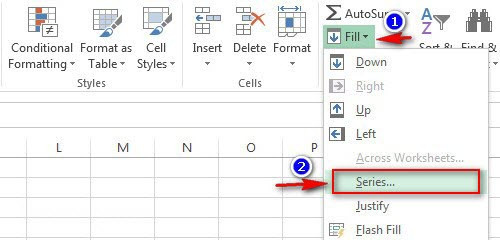
Bước 3: Hộp thoại Series xuất hiện. Bạn lần lượt thực hiện theo các thao sau:
– Series in: Chọn Rows nếu đánh số theo hàng, Columns nếu đánh số theo cột.
– Type: Chọn Linear: Đánh số theo kiểu tăng dần
Growth: Kiểu lũy tiến
Date: Kiểu ngày tháng
AutoFill: Kiểu tự động điền
– Step value (Bước nhảy) : Khoảng cách giữa hai số thứ tự.
– Stop value (Giá trị cuối) : Chỉ đánh stt đến vị trí cột này.
Nhấn OK.
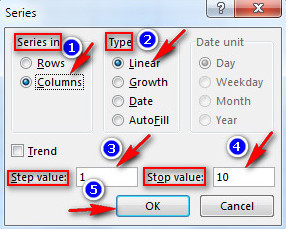
Ta có kết quả:
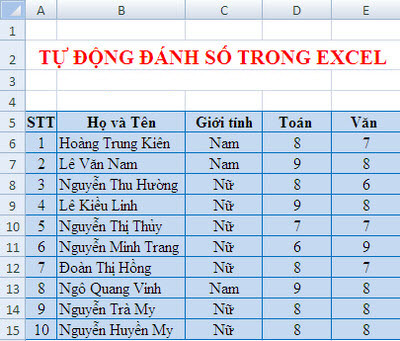
Nguồn: Tổng hợp từ Internet.

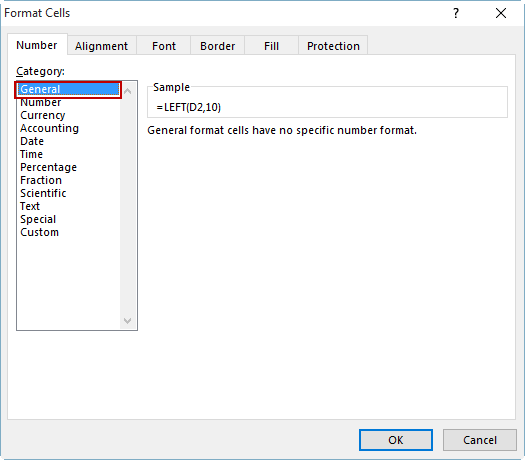
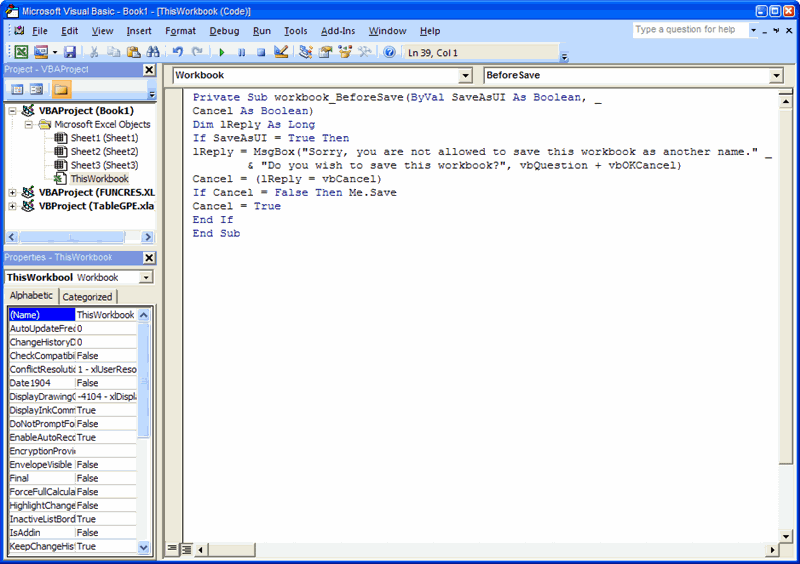
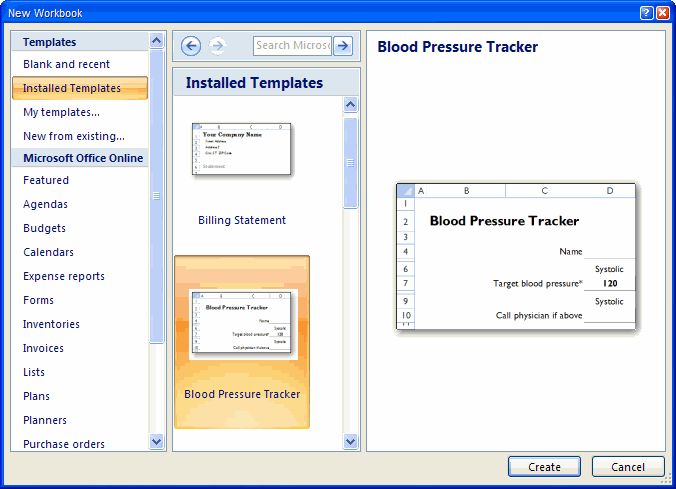
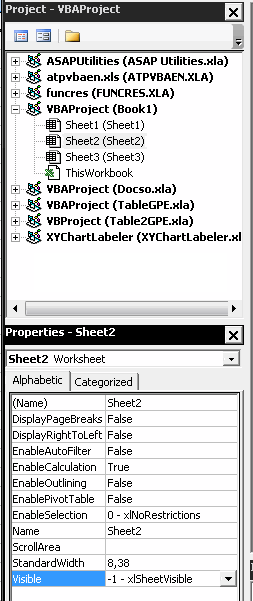
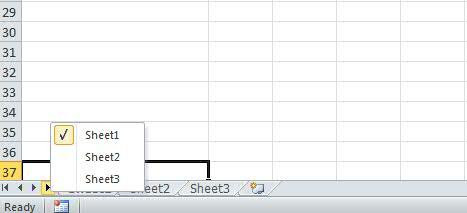
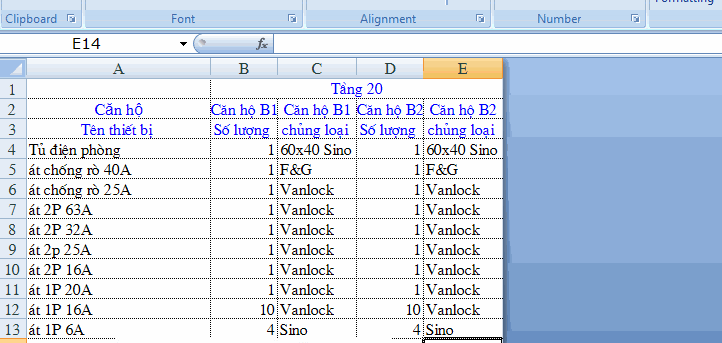
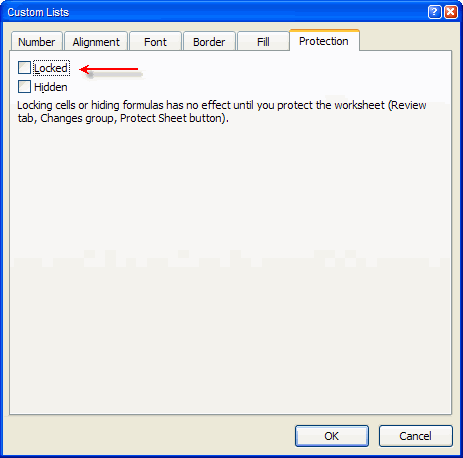
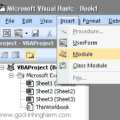
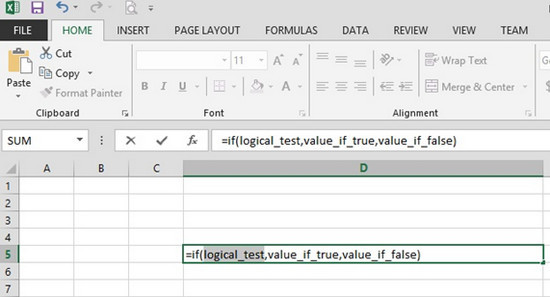
Thank ad đã chia sẽ mẹo hay. Mk đang cần áp dụng vô file đang làm luôn.
Chao Ban, Cho minh hỏi, minh muon mặc định trong excel là phải ghi số pthu trước, rồi mới cho nhập những thông tin sau, bạn có thể hướng dẫn giúp mình không. Cảm ơn Bạn.
Chào ban!!! Mình rất đam mê tin hoc đặc biệt là thủ thuật tin học, Mình rất muốn tìm tòi học hỏi ở bạn nên nhờ bạn chỉ giáo. Mình có file excelll 2007 đang ở chế độ AUTO FILL, mình muốn dùng công thức nào để kéo số thứ tự từ 1-100 theo danh sách FILL vậy hả bạn??? mình tính mãi mà không ra kết quả.